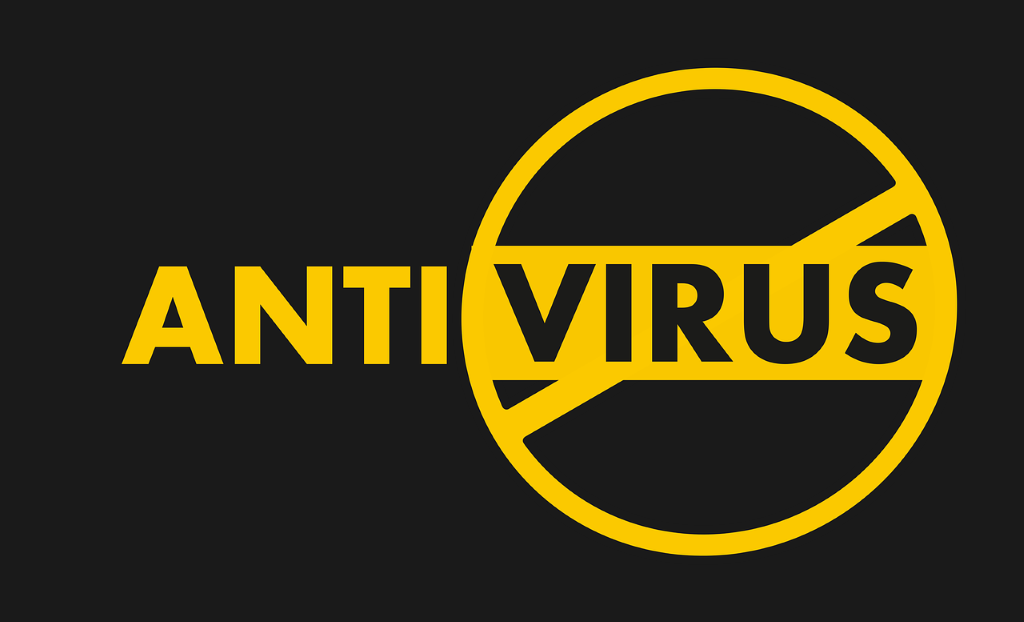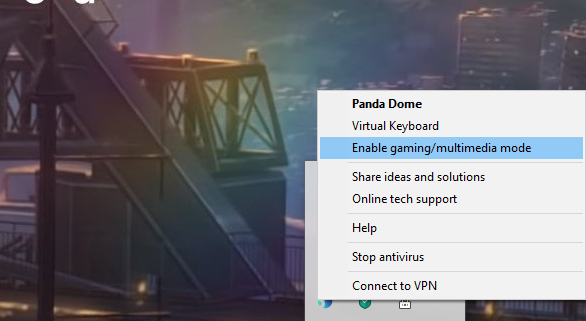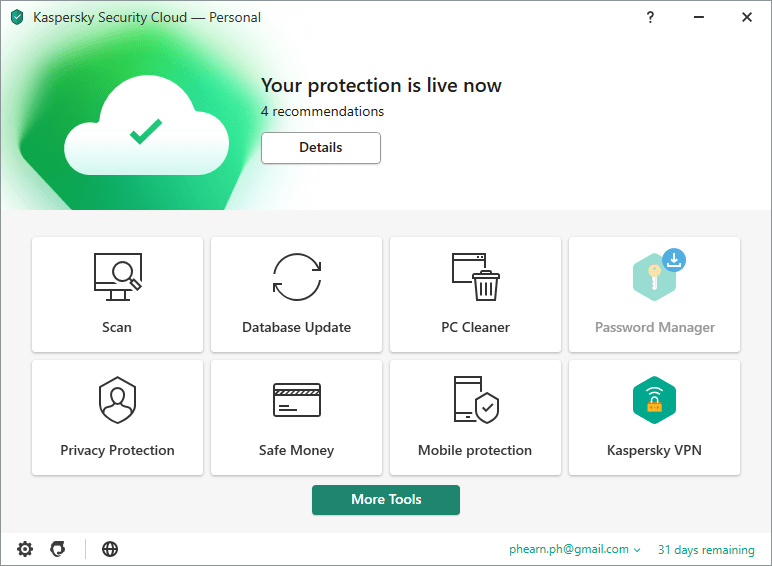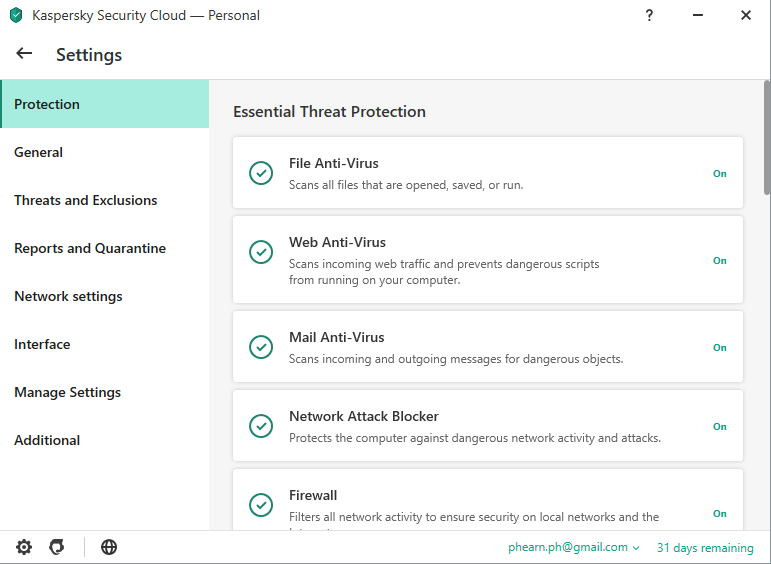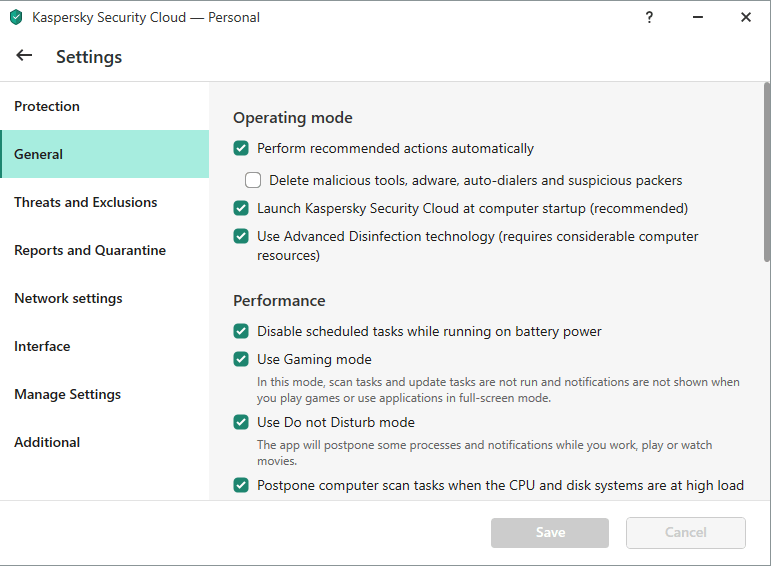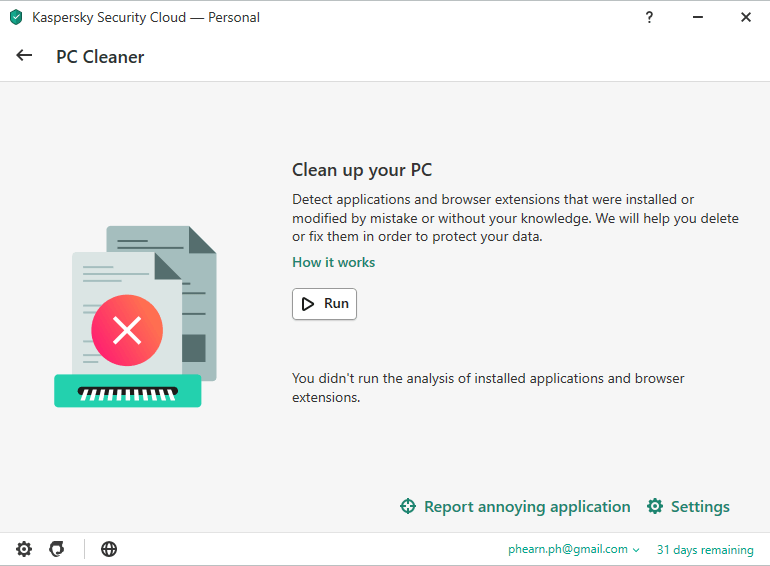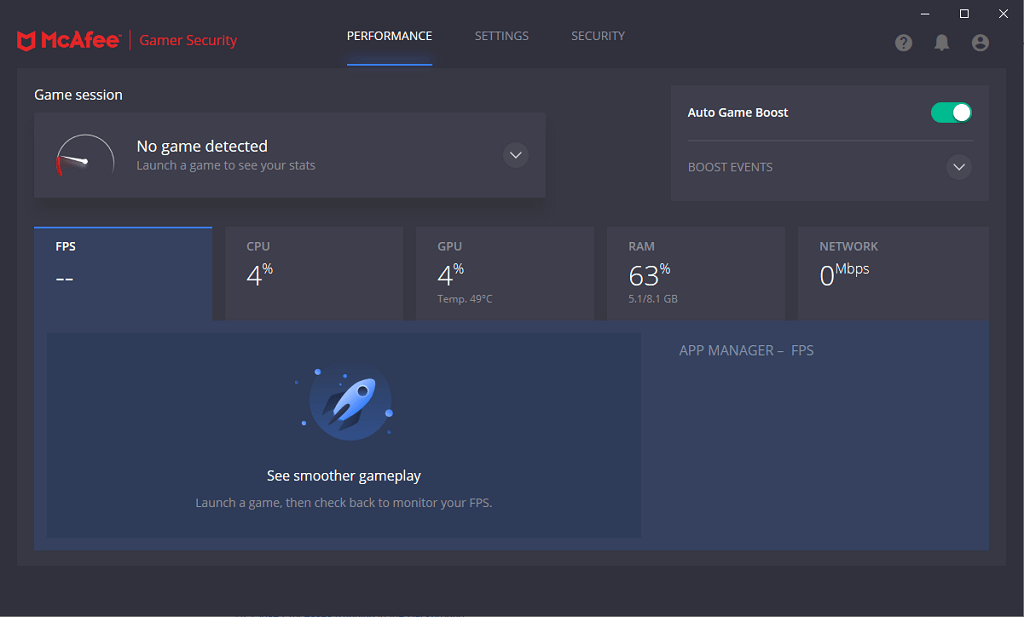Вашата производителност в игрите се влияе от броя на процесите и приложенията, работещи на вашия компютър. Въпреки че можете да изключите повечето ненужни приложения, антивирусният софтуер е този, който трябва да продължите да работите. Между модификациите, връзките между партньори и други форми на мултиплейър, антивирусният софтуер може да ви защити от нежелани и неканени връзки към вашия компютър.
В много случаи антивирусният софтуер няма да повлияе на производителността на игрите на вашия компютър, освен ако не извършва сканиране (процес, който използва огромно количество мощност на процесора). Можете допълнително да подобрите производителността, без да жертвате сигурността, като използвате усилватели на игри или режими на игра. При никакви обстоятелства не трябва да деактивирате антивирусната си защита.
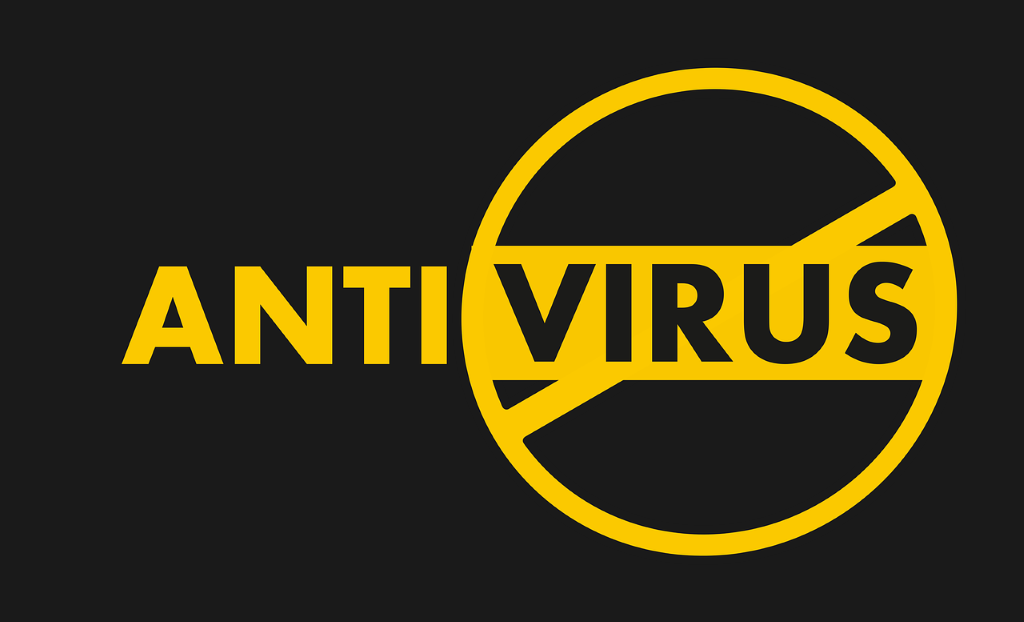
Ето няколко начина да подобрите производителността на игрите, без да изключвате антивирусната си програма.
Активирайте игровия режим
Много антивирусни програми включват режим, наречен „gaming mode“ или „gaming boost“. Този режим ограничава възможностите на антивирусната програма, докато играете, и не й позволява да извърши сканиране.
В някои антивирусни програми като Panda режимът на игра се включва автоматично (стига да е активиран), когато дадено приложение влезе в режим на цял екран . Можете също така да го включите ръчно, като щракнете с десния бутон върху иконата на Panda в лентата на задачите на Windows и изберете Активиране на игрови/мултимедиен режим.
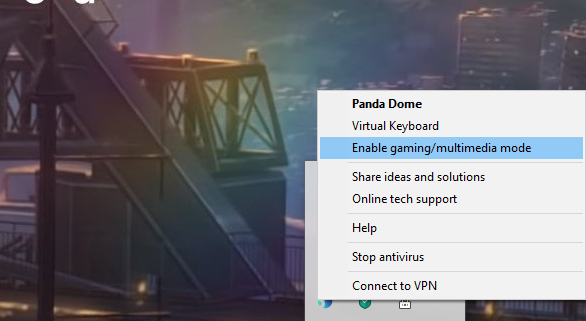
Друг антивирусен софтуер изисква да активирате режима на игра в менюто с настройки. Kaspersky е един пример за това.
- Отворете Kaspersky.
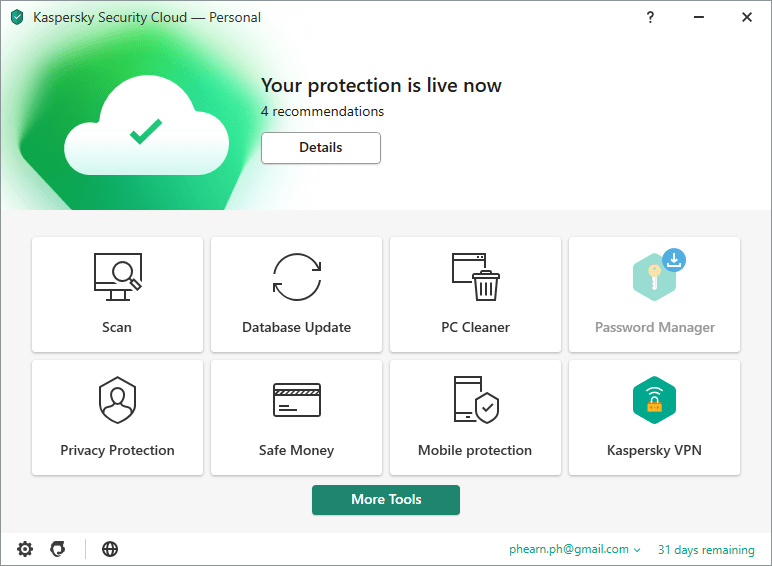
- Изберете иконата на зъбно колело/настройки в долния десен ъгъл, за да отворите менюто с настройки .
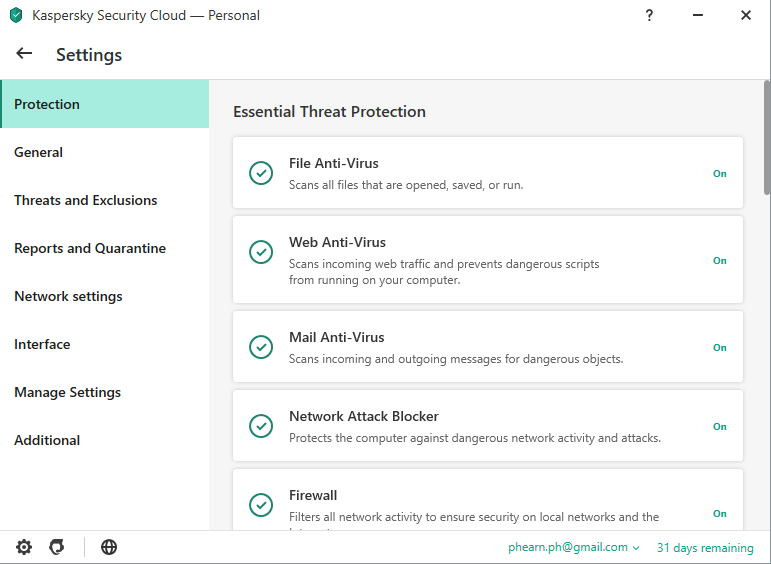
- Изберете Общи и след това поставете отметка в квадратчето до Използване на игров режим.
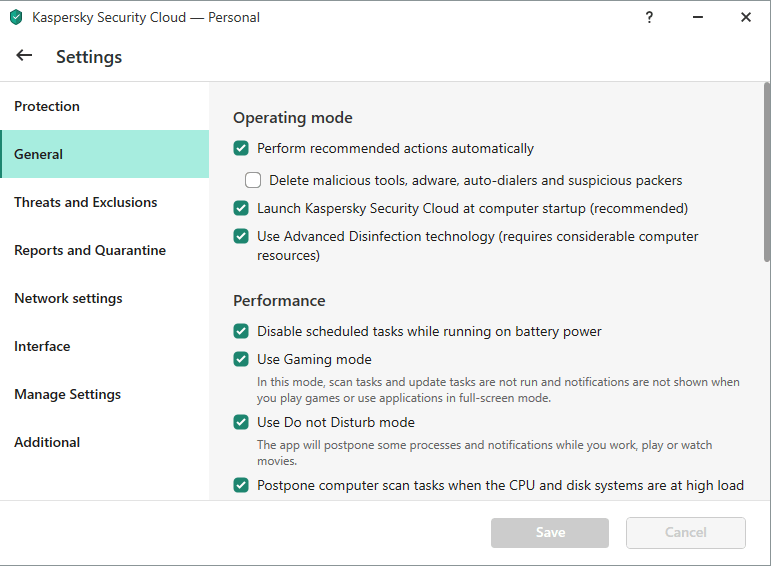
- Изберете Запази.
Този режим блокира показването на известия на екрана, докато играете, както и ограничава извършването на сканиране по време на игра. Това са само два примера за антивирусни програми, които включват режими на игра, но много от най-популярните антивирусни програми днес включват тези режими, включително:
- BullGuard
- Нортън
- Avira
- McAfee
- BitDefender
- Malwarebytes
Някои антивирусни програми дори включват режим „усилвател на играта“, който повишава производителността на вашата система.
Използвайте приложения за почистване на компютър
Антивирусните програми постоянно следят файловете във вашата система за потенциални инфекции . Колкото повече файлове имате, толкова повече време отнема това. Всички компютри се забавят малко с течение на времето, особено когато нежеланите файлове се натрупват в системния регистър, в кошчето и други области, които не се адресират често.
Въпреки че можете ръчно да изчистите тези файлове, много антивирусни програми включват приложения, които автоматично се справят с тази задача вместо вас. Kaspersky е един пример.
- Отворете Kaspersky .
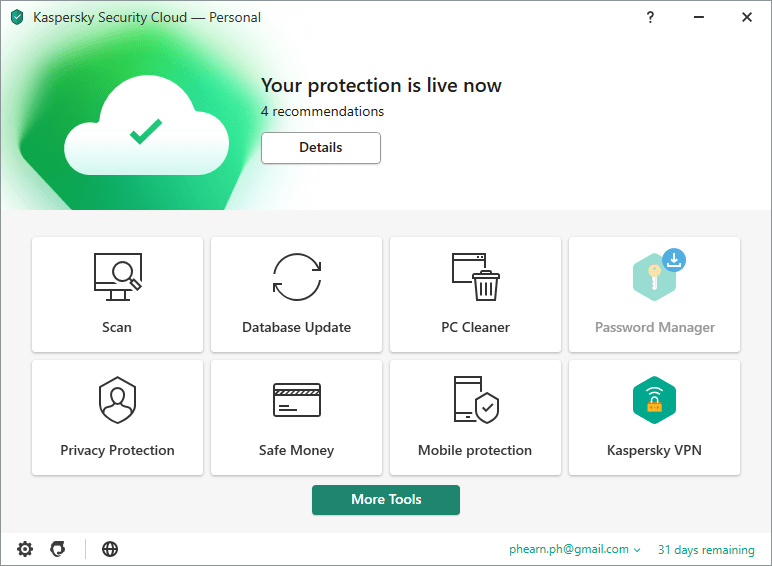
- Изберете PC Cleaner .
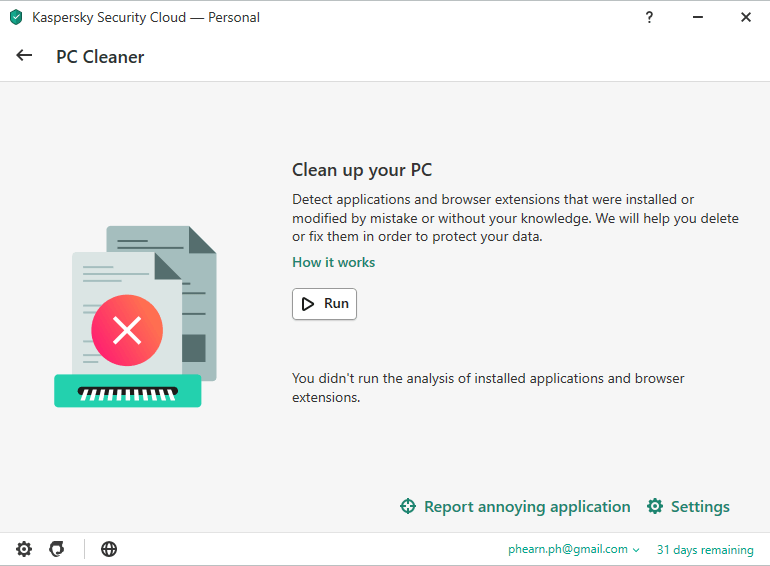
- Изберете Изпълнение.
Приложението ще ви каже дали някакви обекти трябва да бъдат изтрити или изчистени от вашата система. Тези видове програми помагат за минимизиране на бъркотията на вашите дискове и поддържат безпроблемната работа на вашия компютър.
Планиране на сканиране
Повечето хора инсталират антивирусна програма и след това й позволяват да извършва сканиране по всяко време, зададено по подразбиране. Най-често времето по подразбиране не е най-удобното. По-добре е да планирате сканиране за вируси през периоди, когато знаете, че компютърът няма да ви трябва и че няма да играете.
Ползата от това е, че може да се извърши на всяка антивирусна програма, дори и на тези без режими на игра. Можете да планирате сканирането да се извършва посред нощ или през деня, когато сте на работа. Когато няма шанс сканирането да започне по средата на игрална сесия, можете да се насладите на играта, без да се притеснявате, че производителността на компютъра ви ще се влоши.
Има и друга причина да планирате конкретно сканиране. Ако се опитате да сканирате компютъра си, докато игра се изпълнява, това може да повлияе не само на производителността на играта, но и на производителността на антивирусната програма. Последното нещо, което искате, е нещо да се изплъзне през пукнатините заради една последна игра на CS: Go.
Опитайте специална антивирусна програма за геймъри
Като повечето софтуер, антивирусните програми предлагат разнообразие от различни опции. Някои са насочени само към вашата безопасност онлайн, докато други сканират целия ви компютър за заплахи. McAfee Gamer Security е един от тях. Тази антивирусна програма дава приоритет на производителността на игрите пред всичко останало и включва „Game Boost Engine“, който минимизира фоновите процеси, за да гарантира, че вашите игри работят много по-бързо.
Той използва двустранен подход към защитата по време на игра . Първата стъпка е, че оставя наблюдението на вируси в облака, докато играете, като гарантира, че ресурсите на вашия компютър не са доминирани от антивирусен софтуер. Когато не играете, наблюдението се превключва обратно към вашия компютър, за да минимизира използването на честотната лента.
Той също така включва няколко други ключови функции, като например:
- Мениджър на приложения : Позволява на потребителите бързо да затварят фонови приложения.
- Наблюдение на производителността в реално време : Следи вашите FPS, CPU, GPU, RAM и мрежови връзки.
- Мониторинг на производителността за минали периоди: Сравнява текущата производителност с минали бенчмаркове.
- Персонализируеми настройки : Позволява на потребителите да персонализират своето ниво на защита, за да отговорят на изискванията за производителност.
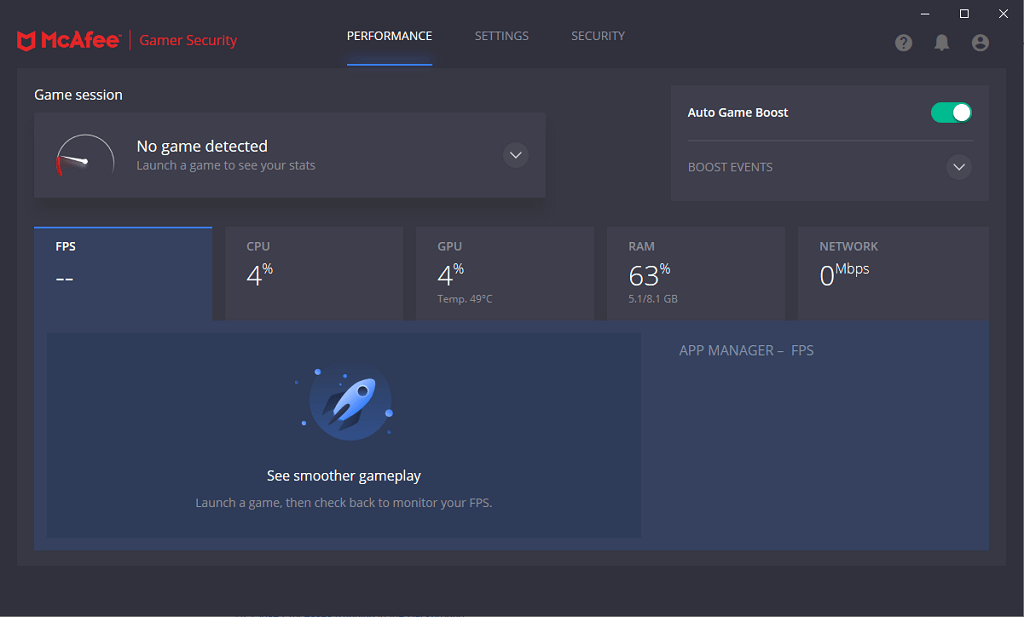
McAfee Gamer Security е една от малкото налични антивирусни програми за „геймъри“, но като повечето неща, които носят етикета „геймър“, тя таксува малко по-висока цена за това. Тези настройки могат да бъдат полезни за потребители с по-малко мощна система, но повечето съвременни компютри ще видят малка или никаква разлика между Gamer Security и стандартна антивирусна програма.
Можете да поддържате своите практики за киберсигурност, без това да повлияе на производителността на играта ви. Оставете антивирусната си програма включена, но отделете време, за да оптимизирате настройките й, за да сте сигурни, че ще убиете два заека с един камък: всеки вирус, който може да се появи, и онзи снайперист, който продължава да лагерува вашето дете.